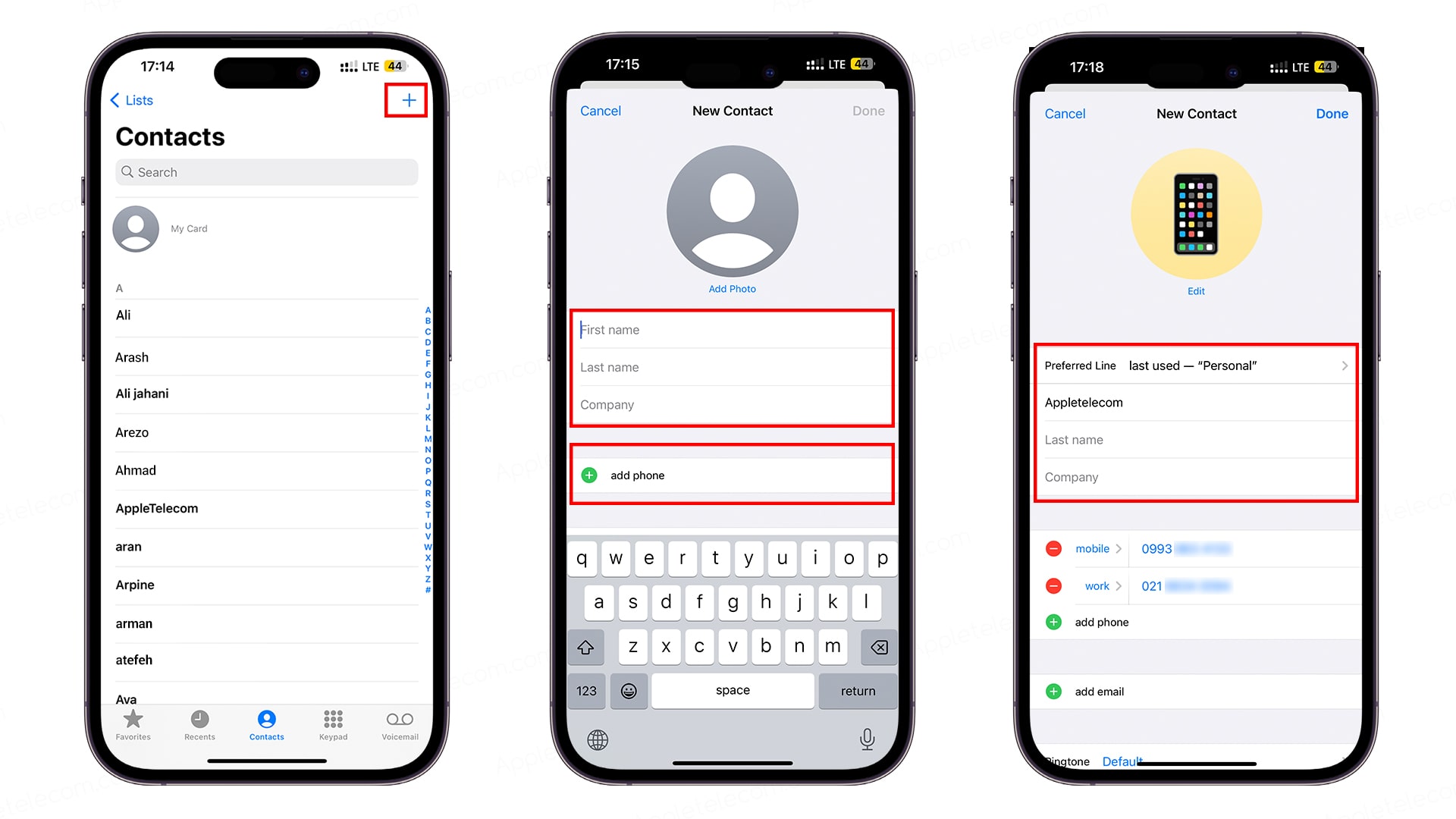
در گوشیهای آیفون، میتوانید مخاطبین مورد نظر خود را از طریق گوگل، iCloud یا روش اضافه کردن دستی، وارد حافظه گوشی کنید؛ مخاطب دلخواه خود را به اشتراک بگذارید یا یک مخاطب را از آیفون خود حذف کنید. برای افزودن مخاطب در آیفون به روش دستی، مراحل زیر را دنبال کنید:
- وارد برنامه مخاطبین (Contacts) یا برنامه تلفن (Phone) شوید. (در این آموزش، ما از برنامه Phone استفاده کردهایم.)
- از بالای صفحه و گوشه سمت راست بر روی علامت “+” ضربه بزنید.
- اطلاعات مخاطب مورد نظر خود شامل نام، نام خانوادگی یا جزئیات شرکت وی را اضافه کنید.
- به پایین صفحه بروید و بر روی دکمه Add Phone (افزودن تلفن) ضربه بزنید. در این بخش، شماره تلفن مخاطب را وارد کنید.
- در پایین قسمت اضافه کردن تلفن، اطلاعات دیگر مخاطب شامل آدرس ایمیل، آدرس، تولد و یادداشتهای مربوط به او را در صورت تمایل وارد نمایید.
- اگر میخواهید در هنگام تماس این مخاطب با آیفون شما، یک آهنگ زنگ اختصاصی پخش شود؛ میتوانید پس از افزودن مخاطب در آیفون، از طریق بخش Ringtone (آهنگ زنگ)، یک آهنگ خاص را برای وی انتخاب کنید.
- اگر میخواهید تماسهای مخاطب شما حتی در حالتی که شما وضعیت “مزاحم نشوید” (Do Not Disturb) را در گوشی خود فعال کردهاید، برقرار شود؛ بعد از افزودن مخاطب در آیفون، قابلیت Emergency Bypass را نیز برای وی فعال کنید.
- در صورت تمایل برای اضافه کردن یک عکس برای مخاطب خود، به بالای صفحه بروید و بر روی عبارت Add Photo (افزودن عکس) ضربه بزنید. میتوانید این عکس را از دوربین گوشی، ایموجیهای داخلی یا عکسهای گالری انتخاب کرده یا حتی بر روی عکس انتخاب شده فیلتر بگذارید.)
- پس از بررسی کلیه موارد انجام شده و اطمینان از انجام صحیح موارد دلخواه، گزینه Done (انجام شد) را انتخاب کنید تا مراحل افزودن مخاطب در آیفون تمام شود.
- در صورت تمایل به حذف مخاطب جدید یا هر یک از مخاطبین قبلی از گوشی خود، پس از ورود به برنامه Contacts یا انتخاب تب Contacts در برنامه Phone، بر روی گزینه Edit (ویرایش) ضربه زده و به پایین صفحه بروید و گزینه Delete Contact (حذف مخاطب) را انتخاب کنید تا مخاطب مورد نظر شما حذف شود.
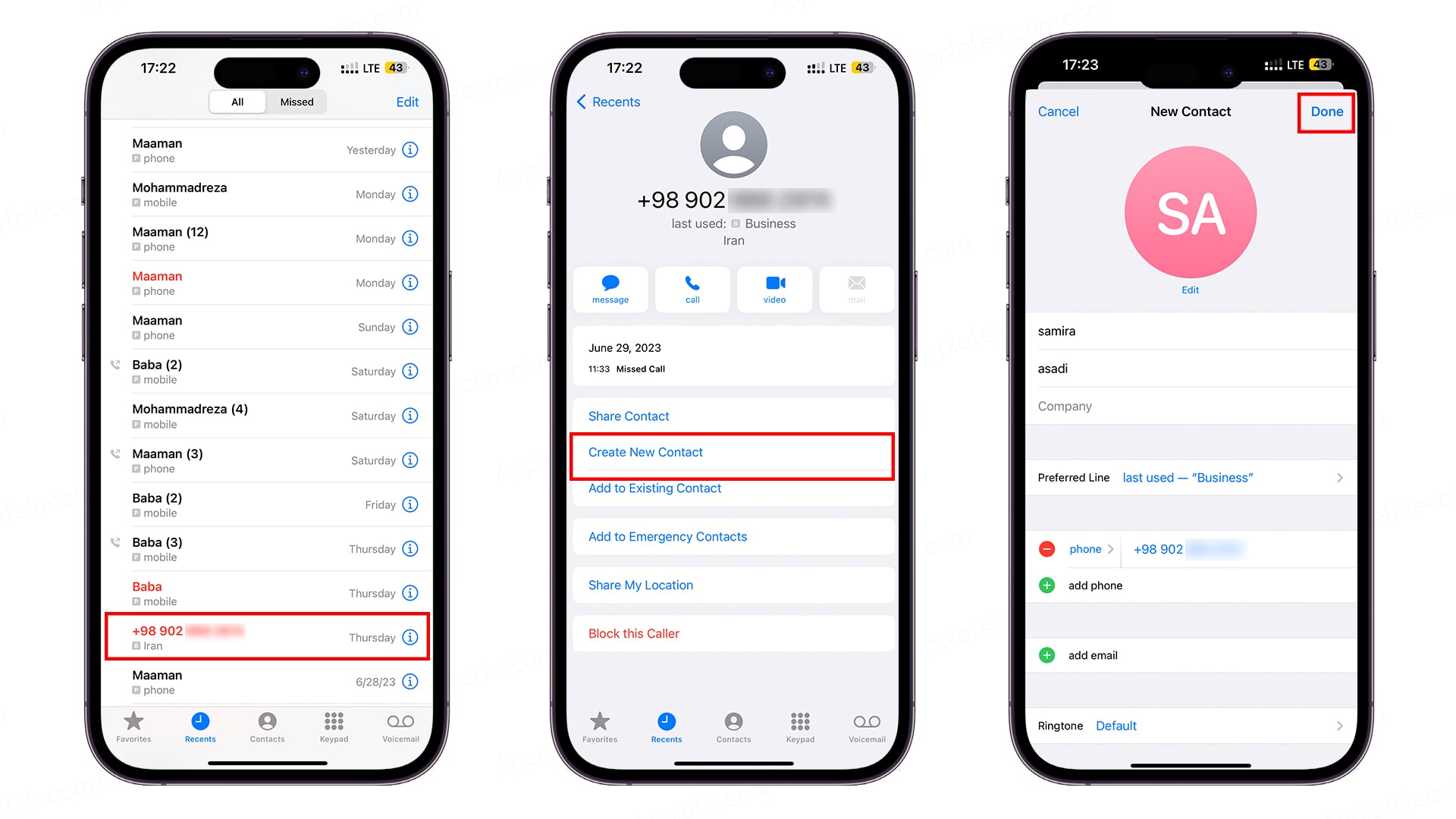
افزودن مخاطب در آیفون از طریق دفترچه تماس
گاهی اوقات ممکن است که بخواهید یک شماره تلفن جدید را به عنوان مخاطب در گوشی خود ذخیره کنید. برای این منظور میتوانید با طی کردن مراحل زیر، این شماره را وارد لیست مخاطبین خود نمایید:
- برنامه Phone را در آیفون خود باز کنید و وارد بخش Recents (اخیر) شوید.
- شمارهای که میخواهید به عنوان مخاطب ذخیره کنید را پیدا کرده و بر روی دکمه “i” در گوشه راست صفحه ضربه بزنید.
- با ضربه زدن بر روی دکمه Create New Contact (ایجاد مخاطب جدید)، این شماره به مخاطبین آیفون شما اضافه میشود و میتوانید سایر جزئیات این مخاطب مانند تعیین عکس اختصاصی، آهنگ زنگ خاص و… را تکمیل کرده و در نهایت، بر روی دکمه Done ضربه بزنید تا مخاطب ذخیره شود.
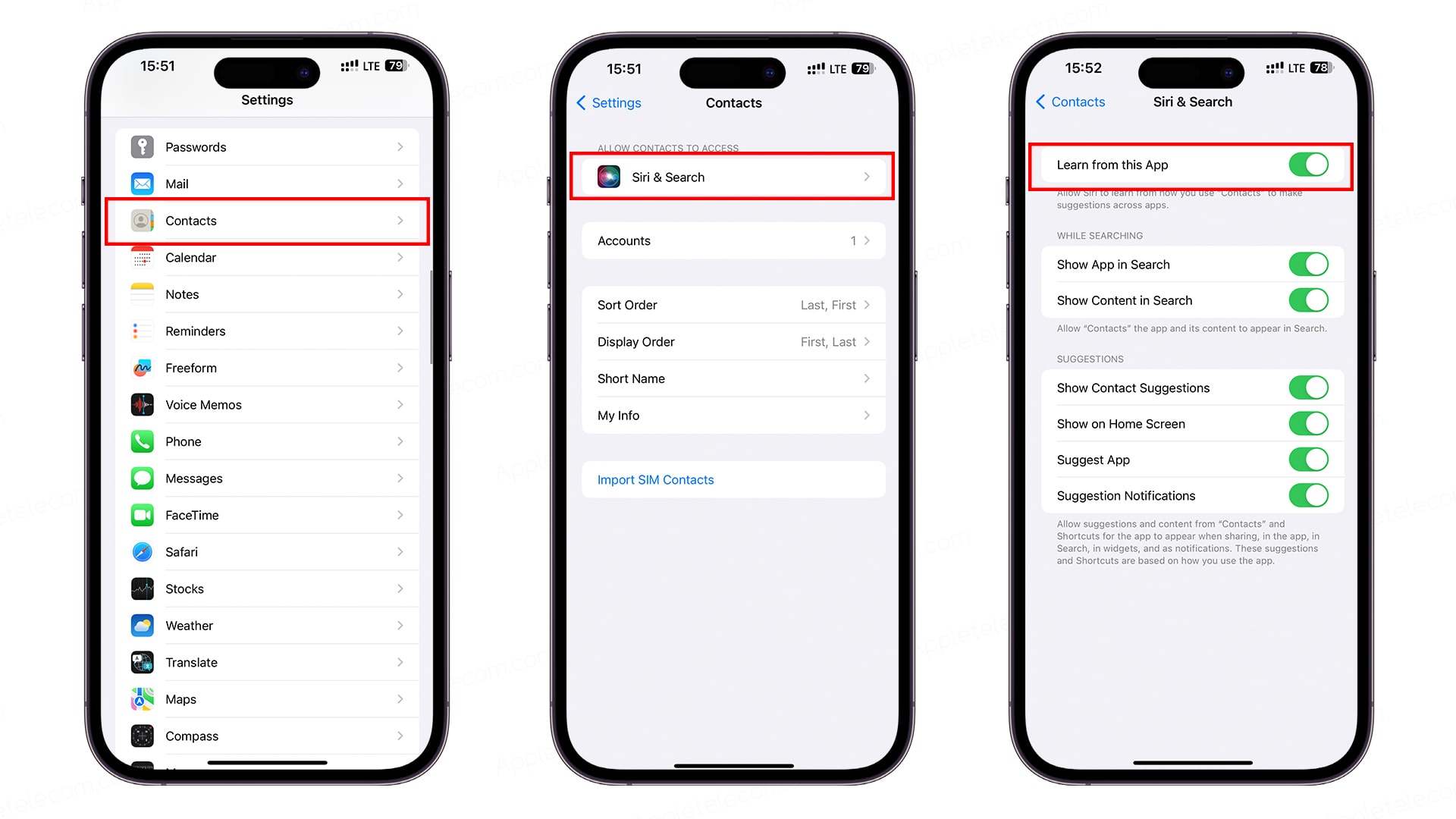
پیدا کردن مخاطب در آیفون
اگر میخواهید مخاطب خاصی را از میان مخاطبین ذخیره شده پیدا کنید، میتوانید این کار را از طریق یکی از دو روش زیر انجام دهید:
پیدا کردن مخاطب در آیفون از طریق برنامه تلفن
- پس از باز کردن برنامه Phone، وارد بخش Contacts شوید.
- بر روی نوار Search (جستجو) در بالا صفحه ضربه بزنید و نام مخاطب خود را تایپ کنید. (برای یادگیری نحوه جستجو در
- برنامههای گوشی خود، میتوانید مقاله آموزش جستجو در آیفون را مطالعه کنید.)
پیدا کردن مخاطب در آیفون از طریق برنامه Siri (سیری)
- اگر آیفون شما مجهز به قابلیت Face ID است، میتوانید دکمه کناری گوشی را فشار داده و نگه دارید؛ سپس نام مخاطب را بگویید تا برنامه سیری، اطلاعات تماس او را برای شما پیدا کند.
- در نسخههای قدیمی آیفون که Touch ID (حسگر اثر انگشت) دارند، با فشار دادن و نگه داشتن این حسگر، میتوانید از قابلیت جستجوی سیری استفاده کنید.
نکته مهم: دقت داشته باشید که علاوه بر افزودن مخاطب در آیفون به شکل دستی، برنامه سیری بر اساس استفاده شما از برنامههای دیگر گوشی (مانند ایمیلهای دریافتی در برنامه ایمیل یا دعوت نامههای دریافتی در برنامه تقویم)، مخاطبین جدیدی را به شما پیشنهاد میدهد، برای خاموش کردن این قابلیت، ابتدا وارد بخش Settings (تنظیمات) گوشی شده و از قسمت Contacts (مخاطبین)، Siri & Search (سیری و جستجو) را انتخاب کرده و Show Siri Suggestions for Contacts (نمایش پیشنهادات سیری برای مخاطبین) را خاموش کنید.
بیشتر بخوانید:
- آموزش اسکرین شات و ضبط از صفحه در آیفون
- آموزش استفاده از ایردراپ Airdrop در آیفون
- آموزش جستجو در آیفون
برنامه سیری بر اساس استفاده از مخاطبین نیز، پیشنهاداتی برای اضافه شدن اطلاعات تماس در برنامههای دیگر گوشی را نیز به شما میدهد. برای خاموش کردن این ویژگی نیز، پس از ورود به بخش Settings (تنظیمات) و قسمت Contacts (مخاطبین)، Siri & Search (سیری و جستجو) را انتخاب کرده و گزینه Learn from this App (یادگیری از این برنامه) را خاموش کنید.
به اشتراک گذاری مخاطب در آیفون
پس از افزودن مخاطب در آیفون خود، میتوانید این مخاطب یا هر یک از مخاطبین قبلی موجود در گوشی خود را با دستگاههای دیگر به اشتراک بگذارید. به این منظور، ابتدا مخاطب مورد نظر خود را پیدا کرده و بر روی نام او ضربه بزنید. پس از آن با انتخاب گزینه Share Contact (اشتراک گذاری مخاطب)، کارت اطلاعات مخاطب را از طریق یکی از روشهای پیشنهاد شده ارسال کنید.
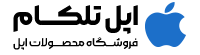
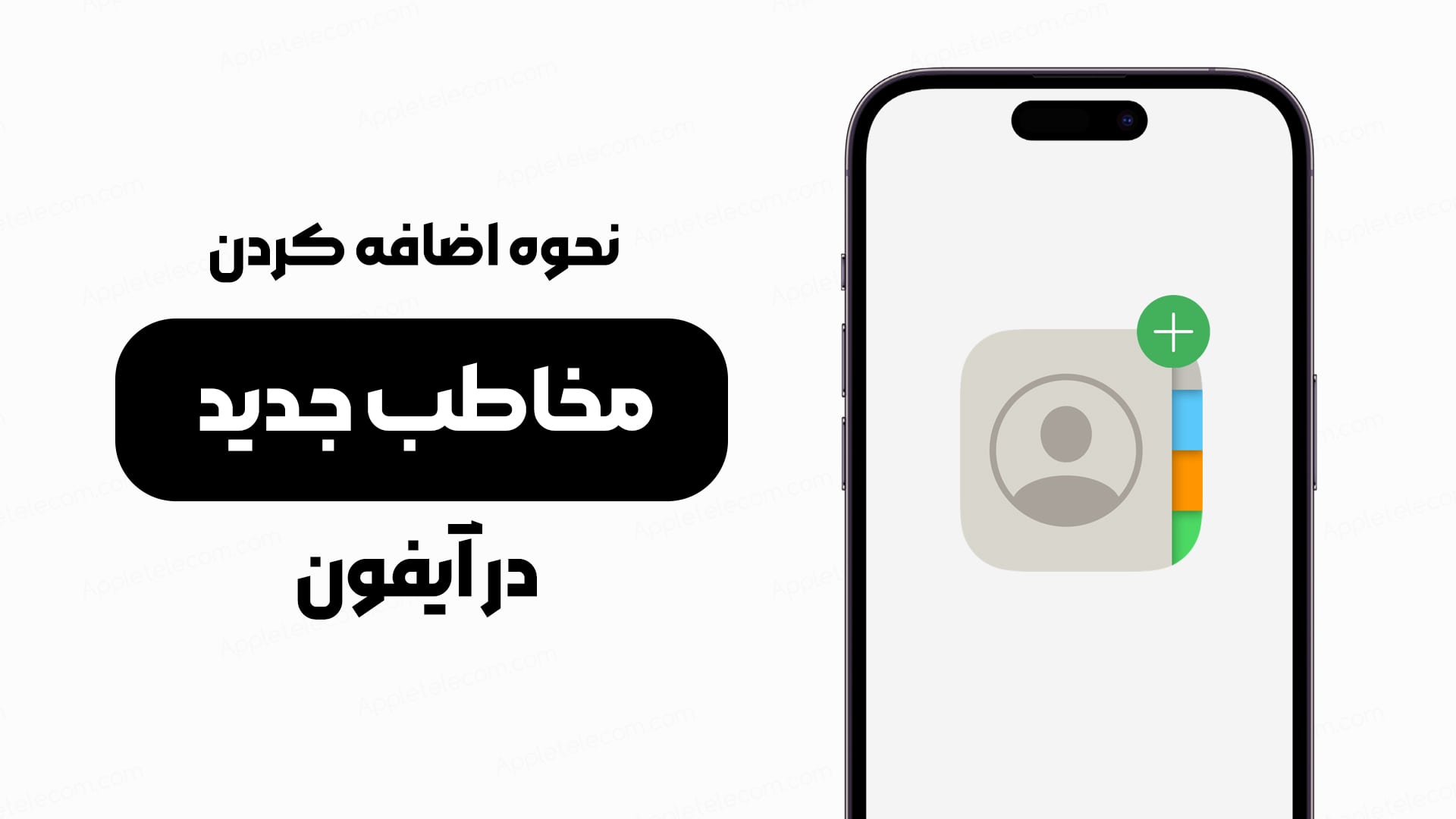
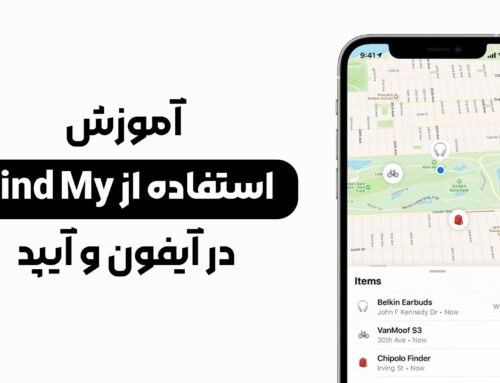
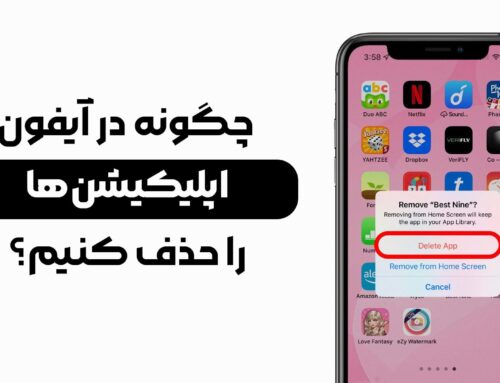
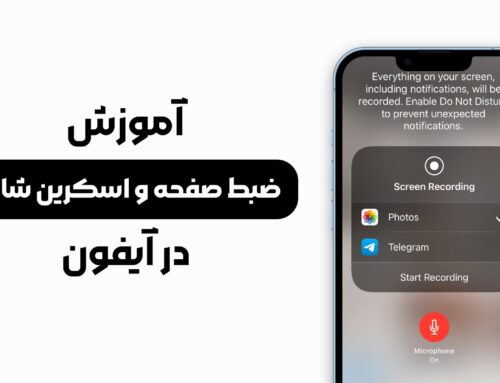
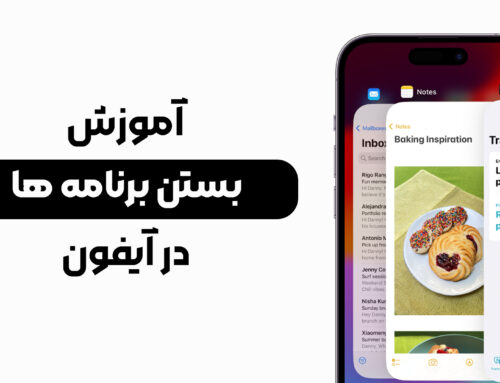


ثبت ديدگاه